Cara menurunkan versi ke iOS 14 setelah menginstal iOS 15 beta
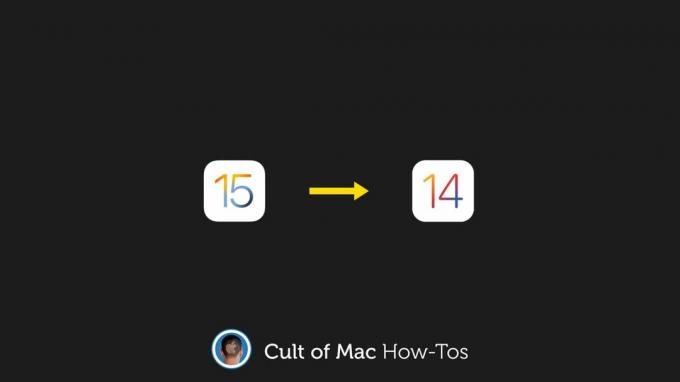
Gambar: Killian Bell/Cult of Mac
Jika Anda sudah menginstal iOS 15 beta di iPhone Anda dan mengalami masalah, Anda mungkin ingin menurunkan versi ke iOS 14 hingga rilis yang lebih stabil tersedia. Untungnya, sangat mudah untuk melakukannya jika Anda memiliki Mac.
Kami akan menunjukkan caranya.
Sekarang iOS 15 beta publik ada di sini, ada cara yang sedikit lebih mudah dan lebih masuk akal untuk menguji pembaruan jika Anda bukan pengembang sejati. Tapi itu masih bukan ide bagus untuk memperbarui perangkat utama Anda.
iOS 15 tetap dipenuhi dengan bug dan ketidakstabilan yang dapat memberi Anda masalah, sementara banyak aplikasi pihak ketiga mungkin tidak berfungsi sama sekali setelah diperbarui. Jika Anda dapat menahan godaan untuk memperbarui, lakukan itu.
Tetapi, jika Anda sudah memperbarui dan sekarang Anda memiliki penyesalan beta publik, Anda tidak terjebak dengan iOS 15. Masih dimungkinkan untuk menurunkan versi ke iOS 14, dan prosesnya relatif sederhana — jika sedikit memakan waktu.
Sebelum Anda memulai
Namun, sebelum Anda menurunkan versi, ada beberapa hal yang harus Anda perhatikan. Jika Anda juga menginstal watchOS 8 beta di Apple Watch, Anda tidak akan dapat menggunakan perangkat Anda setelah menurunkan versi.
watchOS 8 tidak kompatibel dengan iOS 14, dan tidak ada cara untuk menurunkan versi Apple Watch sendiri (harus dikirim ke Apple). Perangkat Anda tidak akan berpasangan dengan iPhone Anda.
Perlu juga dicatat bahwa Anda dapat memulihkan dari cadangan yang diarsipkan setelah menurunkan versi ke iOS 14. Namun, jika Anda tidak membuat cadangan sebelum menginstal iOS 15, Anda tidak akan dapat memulihkan data Anda.
Cara menurunkan versi ke iOS 14
Jika Anda masih siap untuk menurunkan versi ke iOS 14, ambil Mac dan ikuti langkah-langkah ini:
- Membuka Penemu di Mac Anda.
- Hubungkan iPhone Anda ke Mac Anda menggunakan kabel Lightning.
- Masukkan iPhone Anda ke dalam Mode pemulihan:
- Di iPhone 8 atau lebih baru: Tekan lalu lepaskan tombol volume atas dengan cepat. Tekan lalu lepaskan tombol volume bawah dengan cepat. Tekan dan tahan tombol samping hingga Anda melihat layar mode Pemulihan.
- Pada model iPhone sebelumnya: Tekan dan tahan tombol atas atau samping dan tombol volume bawah hingga Anda melihat layar mode Pemulihan.
- Ketika ditanya apakah Anda ingin memulihkan atau memperbarui perangkat Anda, klik tombol Memulihkan tombol. IPhone Anda sekarang akan dihapus dan iOS 14 versi publik terbaru akan diinstal.
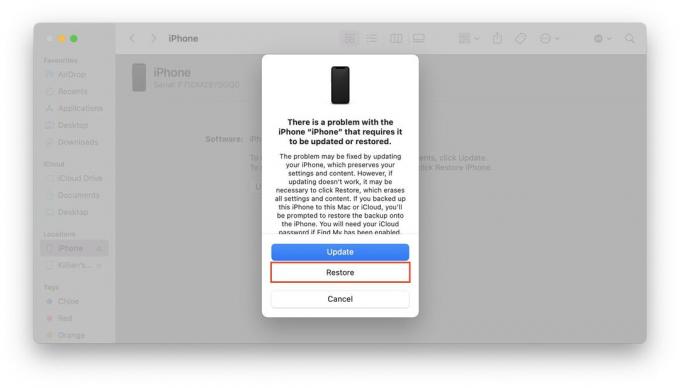
Tangkapan layar: Kultus Mac
Setelah proses selesai dan iPhone Anda dimulai ulang dengan iOS 14, Anda dapat memulihkan dari cadangan atau mengatur iPhone Anda sebagai perangkat baru. Ikuti langkah yang sama untuk menurunkan versi iPad dari iPadOS 14 ke iPadOS 14.
Menurunkan versi dengan Windows
Anda juga dapat menurunkan versi iPhone atau iPad menggunakan komputer Windows. Cukup ikuti langkah-langkah yang sama yang tercantum di atas, tetapi Anda akan menggunakan versi terbaru dari iTunes untuk Windows bukannya Penemu.


